oppo屏幕锁
PO手机的屏幕锁功能是保障用户隐私和数据安全的重要机制,其设计涵盖了多种解锁方式、个性化设置及安全策略,以下是关于OPPO屏幕锁的详细解析:
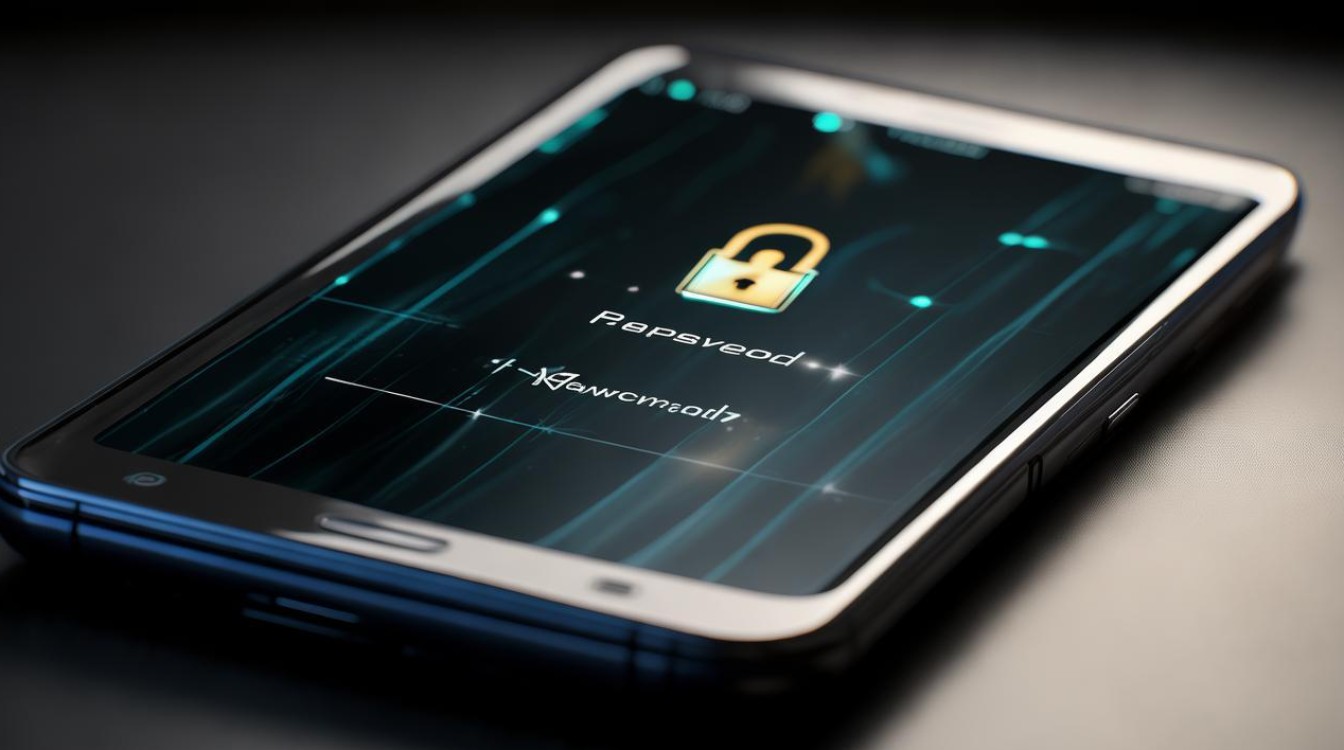
OPPO屏幕锁的核心功能与类型
OPPO手机提供多种锁屏方式,以满足不同场景和用户需求,以下是主流的锁屏类型及特点:
| 锁屏类型 | 特点 | 适用场景 |
|---|---|---|
| 密码/图案锁 | 基础安全方式,支持4点以上图案或数字密码,可自定义复杂度。 | 所有机型,需平衡安全性与便捷性。 |
| 指纹识别 | 通过录入指纹快速解锁,支持最多5组指纹,部分机型支持息屏显示指纹图标。 | 高频解锁场景,如支付、扫码。 |
| 面部识别 | 利用前置摄像头识别人脸,适合快速解锁,但需注意光线环境影响识别率。 | 户外或双手不便时使用。 |
| 智能解锁 | 通过AI算法判断用户行为(如手持、可信地点),自动保持解锁状态。 | 居家、车载等固定场景。 |
| 双击手势锁屏 | 双击屏幕亮屏或息屏,替代物理按键操作。 | 屏幕失灵或手势快捷需求。 |
锁屏设置步骤与个性化选项
基础设置路径
- 进入设置:打开「设置」→「密码与安全」→「锁屏密码」。
- 选择密码类型:图案、数字密码、混合密码(字母+数字)等。
- 验证与保存:重复绘制图案或输入密码以确认。
生物识别设置
- 指纹录入:进入「设置」→「密码与安全」→「指纹」→「添加指纹」,按提示录制多个角度的指纹。
- 面部识别:在相同路径下开启,需录制人脸信息并调整识别灵敏度。
个性化锁屏界面
- 杂志锁屏:开启后自动更新精美壁纸,路径为「设置」→「显示与亮度」→「壁纸与个性化」。
- 息屏显示:设置时间、日期或流体云(如外卖信息)显示,路径为「设置」→「壁纸与个性化」→「息屏」。
- 指纹动画样式:在ColorOS 11及以上系统中,可自定义指纹解锁的视觉效果。
安全策略与特殊场景处理
密码保护机制
- 复杂度要求:建议使用至少8位混合密码,避免生日、连续数字等易猜组合。
- 72小时验证机制:若同时开启指纹/人脸与密码,连续72小时未输入密码需重新验证。
- 锁定重置:忘记密码需通过「找回密码」或恢复出厂设置(会清除数据)。
智能解锁优化
- 贴身检测:手机在口袋或手中时保持解锁,放下后自动锁屏。
- 可信地点/设备:添加家庭、办公室等GPS位置或蓝牙设备(如车载系统),接近时自动解锁。
异常处理
- 指纹识别失败:检查屏幕清洁度、重新录入指纹或更换官方保护膜。
- 强制锁屏:长按电源键可强制锁屏,适用于屏幕失灵情况。
常见问题与解决方案
FAQs
如何快速删除已录入的指纹?
进入「设置」→「密码与安全」→「指纹」→选择需删除的指纹→点击「删除」并验证锁屏密码即可,若需修改指纹名称,可在相同路径下编辑。
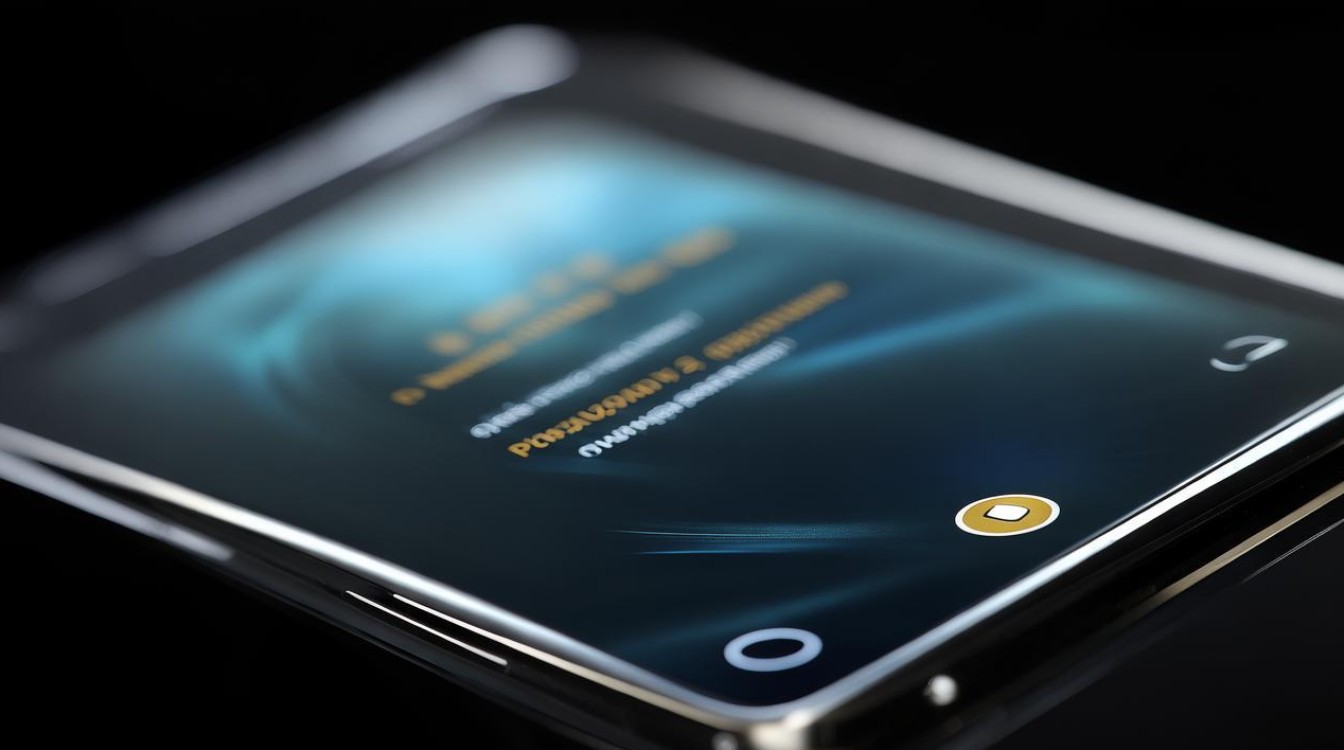
指纹解锁失灵怎么办?
- 检查手指和屏幕是否清洁,避免油污或贴膜气泡。
- 重新录入指纹,确保覆盖不同角度。
- 恢复出厂设置(需备份数据)或联系OPPO官方售后检测硬件问题。
注意事项
- 锁屏时间设置:建议将自动锁屏时间设为15秒至1分钟,平衡电量消耗与安全性。
- 定期更换密码:每半年更新一次密码或锁屏方式,防止泄露风险。
- 保护个人隐私:避免在公共场合暴露锁屏界面,使用生物识别时注意遮挡环境。
通过上述设置,OPPO用户可灵活调配锁屏功能,兼顾安全性与使用体验,如需进一步探索,可参考手机内置的「帮助与反馈」或访问OPPO官网获取最新教程

版权声明:本文由环云手机汇 - 聚焦全球新机与行业动态!发布,如需转载请注明出处。












 冀ICP备2021017634号-5
冀ICP备2021017634号-5
 冀公网安备13062802000102号
冀公网安备13062802000102号